Lässt sich Ihre RMVB-Datei nicht mit Ihrem Media Player öffnen? Das Problem ist, dass die meisten Desktop-Medienplayer wie der Windows Media Player und der QuickTime Player keine native Unterstützung für dieses Dateiformat bieten. Aber keine Sorge, es gibt mehrere Lösungen für dieses Problem. Zunächst können Sie einen RMVB-Player installieren, um jedes beliebige Medienformat zu öffnen, das Sie haben. Oder Sie können RMVB verlustfrei in MP4 konvertieren und die Wiedergabe auf jeder Plattform oder jedem Media Player genießen. Lassen Sie uns also über diese Lösungen sprechen!
Wie kann man RMVB-Dateien abspielen und konvertieren?
Testen Sie den UniConverter jetzt kostenlos - Abspielen und konvertieren von RMVB-Dateien.
Teil 1. Was ist eine RMVB-Datei?
Verschaffen wir uns zunächst einen Überblick über das RMVB-Dateiformat. Im Grunde genommen ist RMVB (RealMedia Variable Bitrate) eine Bitratenerweiterung für das von RealNetworks entwickelte RealMedia-Containerformat. Kurz gesagt, RMVB ist kein Containerformat, sondern ein Streaming-Medium, das mit variabler Bitrate anstelle der durchschnittlichen Bitrate kodiert ist. RMVB-Dateien haben die Dateinamenerweiterung .rmvb.
Das heißt, RMVB verwendet den MPEG-4 Part 10 oder Komprimierungsalgorithmus. Dies führt zu einer kleineren Dateigröße, einer niedrigeren Bitrate und einer besseren Qualität als z.B. DivX. Um RMVB unter Windows abzuspielen, müssen Sie das Real Alternative Codec Pack installieren oder sich einen kompatiblen Media Player besorgen. Zu den von RMVB unterstützten Mediaplayern gehören VLC, RealPlayer, 5KPlayer und andere. Wir werden das im nächsten Abschnitt besprechen.
Wie kann man RMVB-Dateien abspielen und konvertieren?
Testen Sie den UniConverter jetzt kostenlos - Abspielen und konvertieren von RMVB-Dateien.
Teil 2. 5 Möglichkeiten zur Wiedergabe von RMVB-Dateien [Alle kostenlos]
Im Folgenden finden Sie einige empfehlenswerte RMVB-Player für Mac und Windows:
Methode 1. Abspielen von RMVB-Dateien mit dem besten kostenlosen RMVB-Player
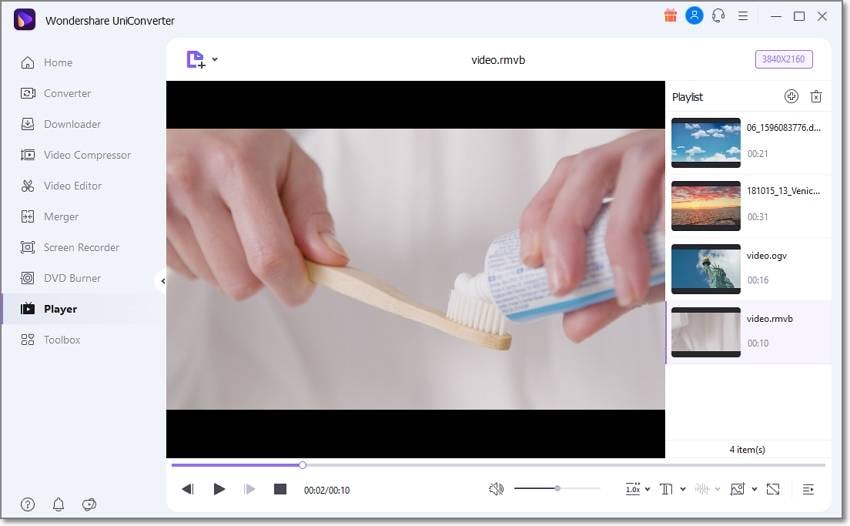
Wenn Sie RMVB oder ein anderes komplexes Medienformat öffnen möchten, wählen Sie den Wondershare Media Player. Mit diesem RMVB-Player für Mac können Sie MP4, MOV, VOB, DV, MTS, FLV, WebM und andere Formate öffnen. Während der Wiedergabe Ihrer RMVB-Datei können Sie mit dem Wondershare Media Player lokale Audio- und Untertiteldateien hinzufügen, um ein noch intensiveres Wiedergabeerlebnis zu erhalten. Außerdem können Sie die Geschwindigkeit der Videowiedergabe verlangsamen oder erhöhen und Film-Screenshots erstellen. Außerdem ist er gleichzeitig ein RMVB-Editor und Converter.
| Durchschnittliche Bewertung | 4.2/5 |
| Unterstützte Formate | Über 1.000 Formate |
| OS-Kompatibilität | Mac und Windows |
| Weitere Funktionen | DVD-Brenner, CD-Brenner, Download-Videos, Bildschirm-Recorder, etc. |
| Kostenlos zu benutzen | Ja, mit Premium-Tarifen |
Methode 2. Abspielen von RMVB-Dateien mit dem RealPlayer

Wie bereits erwähnt, werden RMVB-Dateien mit dem RealPlayer, ursprünglich RealOne Player, erstellt. Dies ist ein plattformübergreifender Multimedia-Player für PCs und Mobiltelefone. Der RealPlayer ist mit verschiedenen Formaten kompatibel, darunter RMVB, MTS, 3GP, 3G2, MP4, etc. Außerdem verfügt er über die intuitive Registerkarte "Meine Medien", auf der Sie alle Ihre Mediendateien organisieren und Wiedergabelisten erstellen können. Darüber hinaus kann der RealPlayer Videos von beliebten Plattformen wie Facebook und YouTube herunterladen und professionelle DVDs und CDs brennen. Er verfügt jedoch nicht über eine Option zum Laden lokaler Untertitel.
| Durchschnittliche Bewertung | 4.1/5 |
| Unterstützte Formate | RMVB, MP4, MOV, WMV, AVI, etc. |
| OS-Kompatibilität | Mac, Windows, Linux, mobil |
| Weitere Funktionen | DVD-Brenner, CD-Brenner, Videos herunterladen, etc. |
| Kostenlos zu benutzen | Ja, mit Premium-Tarifen |
Methode 3. RMVB-Dateien mit VLC abspielen

VLC ist ein bekannter RMVB-Player, der plattformübergreifende Unterstützung für Mac, Windows, Linux und Mobiltelefone bietet. Mit diesem Media Player können Sie die meisten Videoformate und Codecs öffnen, darunter Apple ProRes, DivX, , MP4, MOV, etc. Aber das ist die offensichtlichste Seite. Der VLC Player enthält zusätzliche nützliche Tools wie einen Bildschirmrecorder und einen Media Converter. Sie können RMVB in WMV, MP4, MOV, AVI, WebM, etc. konvertieren. Außerdem können Sie Online-Videos und Radiosender direkt streamen. Aber leider unterstützt VLC keine 8K-Wiedergabe.
| Durchschnittliche Bewertung | 4.5/5 |
| Unterstützte Formate | RMVB, MP4, MOV, WMV, AVI, etc. |
| OS-Kompatibilität | Mac, Windows, Linux, mobil |
| Weitere Funktionen | Bildschirmaufnahme, Video-Streaming und Audio-EQ. |
| Kostenlos zu benutzen | Ja |
Methode 4. Abspielen von RMVB-Dateien im Windows Media Player

Wenn Sie bereits RealMedia-Codecs auf Ihrem PC installiert haben, verwenden Sie den Windows Media Player, um Ihre RMVB-Datei zu öffnen. Es handelt sich um den nativen Media Player für Windows 10, der eine Vielzahl von Funktionen bietet. WMP kann Ihnen zum Beispiel dabei helfen, Wiedergabelisten nach Alben, Titeln, Künstlern, etc. zu organisieren und zu erstellen. Außerdem verfügt der WMP über einen Audio-Visualisierer und Wiedergabeeffekte, die das Abspielen von Filmen noch intensiver machen. Darüber hinaus verfügt er über einen hervorragenden CD-Brenner.
| Durchschnittliche Bewertung | 3.6/5 |
| Unterstützte Formate | RMVB, MP4, MOV, WMV, AVI, etc. |
| OS-Kompatibilität | Windows |
| Weitere Funktionen | CD-Brenner, Audio-Visualisierung und Medien-Streaming. |
| Kostenlos zu benutzen | Ja |
Methode 5. RMVB-Dateien im 5KPlayer abspielen

Und schließlich können Sie mit dem 5KPlayer RMVB-Dateien und andere Formate wie DV, MTS, 3GP, MP4, etc. öffnen. Es ist ein moderner Mediaplayer, der 4K- und 360-Grad-Videowiedergabe unterstützt. Neben der Wiedergabe von 4K UHD-Videos unterstützt der 5KPlayer auch das Herunterladen von Videos von mehr als 300 Webseiten, darunter Dailymotion, Vimeo, Facebook, Likee und so weiter. Außerdem verfügt der 5KPlayer über einen eingebauten Radioplayer, mit dem Sie internationale Radiosender wie Capital, BBC, Classic Roc, etc. hören können. Außerdem unterstützt er viele Untertiteldateien, darunter SRT, ASS, SSA, SUB, etc.
| Durchschnittliche Bewertung | 4.0/5 |
| Unterstützte Formate | RMVB, MP4, MTS, WMV, AVI, etc. |
| OS-Kompatibilität | Mac und Windows |
| Weitere Funktionen | Wiedergabe von 8K/5K, drahtloses AirPlay/DLNA-Streaming, Download von Videos und Unterstützung von 360-Grad-Videos. |
| Kostenlos zu benutzen | Ja |
Wie kann man RMVB-Dateien abspielen und konvertieren?
Testen Sie den UniConverter jetzt kostenlos - Abspielen und konvertieren von RMVB-Dateien.
Teil 3. Wie kann ich RMVB in MP4 konvertieren?
Sie können die oben genannten Media Player verwenden, um RMVB-Dateien auf Mac, Windows oder Linux abzuspielen. Wenn Sie aber RMVB online auf YouTube, Facebook und andere Plattformen hochladen oder auf Ihrem Handy abspielen möchten, müssen Sie RMVB in MP4 konvertieren. MP4 wird von den meisten Plattformen und Mediaplayern akzeptiert. Verwenden Sie also den Wondershare UniConverter, um RMVB in MP4 zu kodieren und durch Teilen, Schneiden, Zuschneiden, Hinzufügen von Effekten, Anwenden von Filtern, etc. zu bearbeiten.
Schritt 1 RMVB in das Converter Tool hochladen.

Installieren und starten Sie den Wondershare UniConverter und klicken Sie dann auf die Converter Registerkarte in der linken Leiste. Suchen Sie dann Ihre RMVB-Datei und legen Sie sie auf der Arbeitsfläche ab. Oder klicken Sie auf Dateien hinzufügen, um die RMVB von lokalen Laufwerken zu durchsuchen und hochzuladen.
Schritt 2 Bearbeiten Sie das RMVB-Video (optional).

Möchten Sie Ihr RMVB-Video bearbeiten, indem Sie es zuschneiden, aufteilen, kopieren, neu anordnen und löschen? Tippen Sie einfach auf das Trimmen Symbol auf dem Video-Thumbnail, um den Trimmer zu starten. Klicken Sie dann auf das Zuschneiden Symbol oder den Effekt, um zuzuschneiden, zu drehen, zu spiegeln, Effekte anzuwenden, Filter hinzuzufügen, Untertitel hinzuzufügen, etc.
Schritt 3 Wählen Sie MP4 und konvertieren Sie RMVB.

Klicken Sie auf den Ausgabeformat Dropdown-Pfeil, tippen Sie auf Video und wählen Sie MP4. Sie können auch die Qualität der Videoauflösung einstellen, bevor Sie einen Dateispeicherort wählen. Klicken Sie schließlich auf Alle starten, um RMVB in MP4 mit verlustfreier Qualität zu konvertieren.
Wondershare UniConverter - All-in-one Video Toolbox für Windows und Mac.
Bearbeiten Sie Videos auf dem Mac durch Trimmen, Zuschneiden, Hinzufügen von Effekten und Untertiteln.
Konvertieren Sie Videos in jedes Format mit 90-facher Geschwindigkeit.
Komprimieren Sie Ihre Video- oder Audiodateien ohne Qualitätsverlust.
Ausgezeichneter smarter Trimmer zum automatischen Schneiden und Teilen von Videos.
Schöner KI-fähiger Untertitel-Editor zum automatischen Hinzufügen von Untertiteln zu Ihren Lernvideos.
Laden Sie beliebige Online-Videos für den Unterricht von mehr als 10.000 Plattformen und Webseiten herunter.
Teil 4. FAQs zu RMVB/RM-Dateien
1. Wie kann ich eine RM-Datei ansehen?
RealNetworks hat sowohl RM- als auch RMVB-Dateien entwickelt. So können Sie eine RM-Datei ganz einfach mit dem RealPlayer öffnen. Natürlich können Sie auch die oben aufgeführten RMVB-Player verwenden, um dieses Dateiformat zu öffnen.
2. Wie kann ich eine RM-Datei in MP3 konvertieren?
Manchmal möchten Sie vielleicht MP3-Audio aus Ihrer RM-Datei erstellen. In diesem Fall benötigen Sie einen Audio-Extraktor, um RM in MP3 mit verlustfreier Qualität zu konvertieren. Ein gutes Beispiel ist der Wondershare UniConverter, der die Konvertierung von RM in MP3, FLAC, OGG, AAC, AU, etc. unterstützt.
3. Kann der Windows Media Player RMVB-Dateien abspielen?
Leider bietet der Windows Media Player keine native Unterstützung für RM- und RMVB-Dateien. Installieren Sie daher das Real Alternative Codec Pack oder installieren Sie einfach einen RMVB-kompatiblen Media Player. Beachten Sie die obige Liste!
4. Wie kann ich RMVB-Dateien auf dem Mac abspielen?
Macs verfügen über einen eigenen eingebauten Media Player namens QuickTime Player. Aber so praktisch es auch klingt, diese Software bietet keine native RMVB-Unterstützung. Verwenden Sie also einen Mac Media Player wie VLC oder 5KPlayer, um Ihre RMVB-Dateien zu öffnen. Alternativ können Sie auch den Wondershare UniConverter verwenden, um RMVB in MP4 zu kodieren und eine reibungslose Wiedergabe auf dem QuickTime Player zu genießen.
Wie kann man RMVB-Dateien abspielen und konvertieren?
Testen Sie den UniConverter jetzt kostenlos - Abspielen und konvertieren von RMVB-Dateien.
Fazit
Geraten Sie nicht in Panik, wenn Sie das nächste Mal Ihre RMVB-Datei nicht öffnen können. Oft liegt das Problem daran, dass Sie einen inkompatiblen Media Player verwenden. Installieren Sie also einen RMVB-Player aus den oben genannten Optionen oder verwenden Sie einfach den UniConverter, um RMVB in MP4 zu konvertieren und auf PC oder Handy abzuspielen. Das war's!



